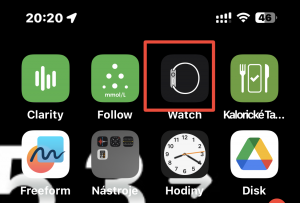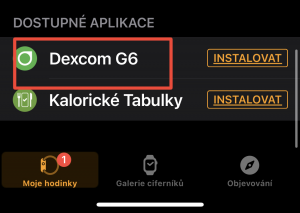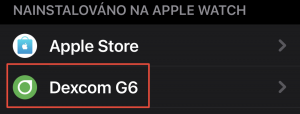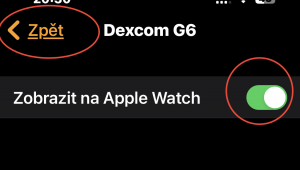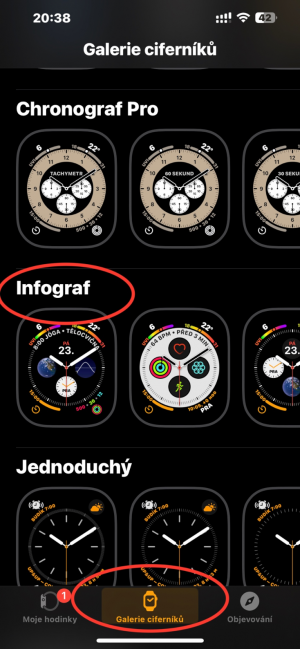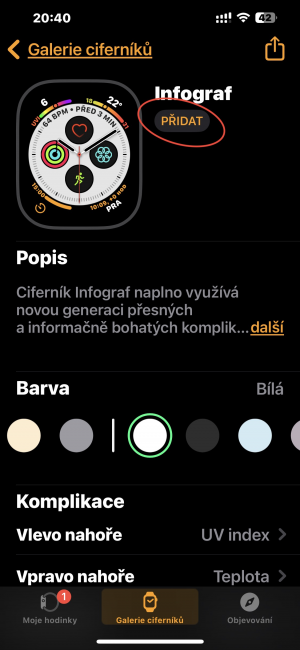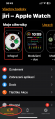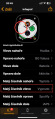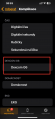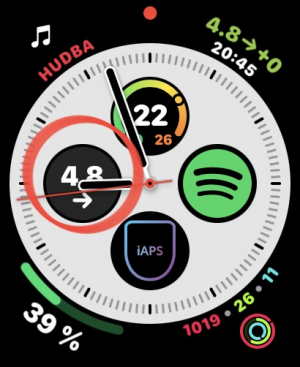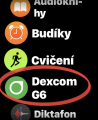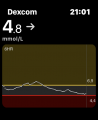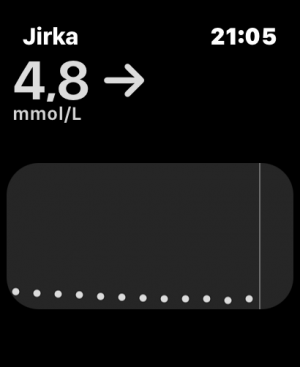AppleWatch: Porovnání verzí
Bez shrnutí editace |
|||
| Řádek 43: | Řádek 43: | ||
V seznamu aplikací můžete kliknout přímo na aplikaci Dexcom G6, a vidíte glykémie i s grafem | V seznamu aplikací můžete kliknout přímo na aplikaci Dexcom G6, a vidíte glykémie i s grafem | ||
<gallery> | |||
Image:aw-11.png | |||
Image:aw-12.png | |||
</gallery> | |||
* Notifikace pomocí kalendáře | * Notifikace pomocí kalendáře | ||
Verze z 30. 6. 2023, 11:42
Master
Master znamená, že mám na sobě senzor s vysílačem, můj iPhone přijímá glykémie, a chci vidět hodnoty na svých Apple Watch. Follower /ve většině případů rodič sledující dítě) bude vysvětlený později.
Oficiální cesta
Oficiální cesta je za využití aplikací, které poskytuje Dexcom. Co k tomu budeme potřebovat? Překvapivě aplikaci Dexcom z App Store. Nainstalujte ji. Pokud funguje, je postup následující.
Instalace aplikace Dexcom G6
- Klikněte na ikonku hodinek
- V otevřeném okně scrolujte až dolů, na položky DOSTUPNÉ APLIKACE, a tam uvidíte Dexcom G6. Vyberte instalovat. Pokud máte starší model hodinek dejte tomu čas, může to chvilku trvat.
- Jakmile je instalace dokončena, posouvejte se v tom samém okně nahoru až na seznam "NAINSTALOVÁNO NA APPLE WATCH". V seznamu byste měli vidět Dexcom G6.
- Klikněte na Dexcom G6, a zatrhněte Zobrazit na Apple Watch. Přesně podle obrázku.
Ciferník
- Teď už zbývá vybrat správný ciferník na hodinky. Já používam řadu INFOGRAF. POZOR!! možnosti se liší dle typu hodinek, roku výroby i verze sw v hodinkách. SE a ULTRA jsou v tomto dost jiné. Ale zmíněný infograf mě fungoval jak na AW6, AW7 tak na ULTRA. Ciferníky najdete v galerii ciferníků. Možností je opravdu mnoho, takže vám to nějaký čas zabere.
- Máte-li vybráno, klikněte na ciferník a vyberte PŘIDAT
- Po úspěšném přidání jdeme na úpravu pole, kde se budou zobrazovat glykémie.
- Klikneme na "Moje hodinky" a následně na ciferník, který budeme upravovat. Na prostředním obrázku je zvýrazněno, u jaké pozice (Malý číselník vlevo) mám ověřeno, že tam dexcom funguje. Vybete ji a přepněte na "Vypnuto". V nabídce si najděte Dexcom G6, a klikněte na něj. To se hned promítne na hodinky, a budete budete odměněni hodnotou glykémie.
Další možnosti
Možností, jak na glykemii je více.
- Aplikace Dexcom G6
V seznamu aplikací můžete kliknout přímo na aplikaci Dexcom G6, a vidíte glykémie i s grafem
- Notifikace pomocí kalendáře
- Neoficiální aplikace
Follow
Pro aplikaci FOLLOW je postup úplně stejný. Je jen problém najít displej, který to ukazuje na hlavni obrazovce. Zatím jsem ho nenalezl. Follow apk zobrazuje glykémie takto
Jen upozornění jak na hodinkách, tak na mobilu mít pro apk Dexcom zakázané automatické aktualizace. Je lepší vždy pár dní počkat a ověřit si u technicky zdatnějších ze je systém ok. Pozor ani master ani follow se neaktualizuje zrovna spolehlivé, je nutné to občas probudit. Toto není chyba dexcomu, ale vlastnost iosu a jeho managmentu s baterii hodinek.